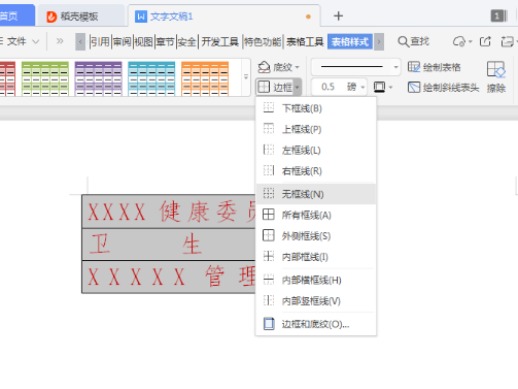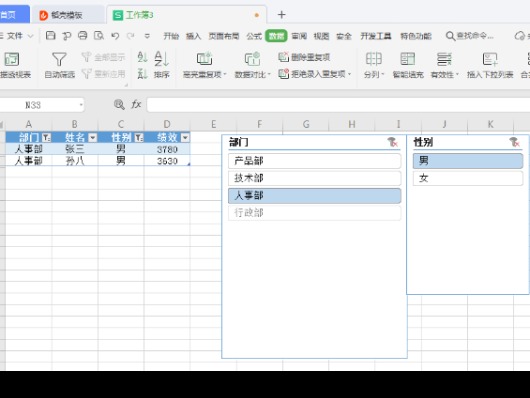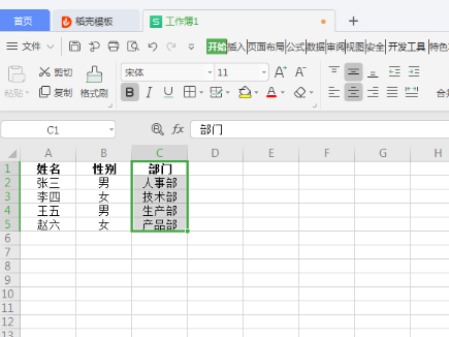Wps excel背景设置方法和步骤
大家好,今天我们将讨论excel表格的背景。许多小伙伴经常发现别人做的其他东西不仅干净、引人注目,而且非常漂亮。有些甚至有背景图片,非常漂亮,不想要。哈哈,是不是很羡慕?别担心,我会告诉你如何添加“wps excel背景”。

操作步骤:
第①步:打开准备好的excel表格。让我们以下图中的形式为例。
第②步:找到顶部工具栏中的“页面布局”按钮,点击它,然后点击下面功能区中的“背景图片”按钮。
第③步:点击后,会弹出一个对话框选择背景。我们将找到并选择我们准备好的图片,然后单击右下角的“打开”按钮。
第④步:操作以上步骤后,我们可以看到背景图片已经正常显示。如果你不想要背景,你可以点击“删除背景”按钮取消背景图片的设置。
第⑤步:让我们谈谈如何设置区域背景。选择整个表格,单击鼠标右键,找到“单元格格式”,然后单击。
第⑥步:在弹出的设置对话框窗口的上方标签中找到“图案”,点击选择,然后点击图案样式中的“实体”,最后点击“确定”。
第⑦步:此时,我们会发现背景不见了。别担心,各位。我们将选择要显示背景的表格区域,然后单击鼠标右键并选择“单元格格式”。
第⑧步:在弹出的对话框中,我们单击“无模式”,然后单击“确定”。
第⑨步:此时,我们发现了表单背后的背景,设置完成了。

这些是我和大家分享的wps excel背景的设置方法和步骤,希望对大家有所帮助。